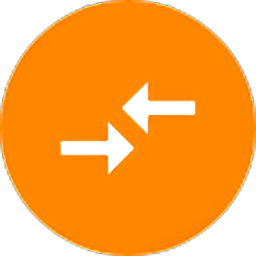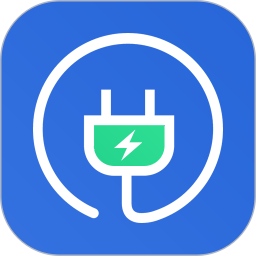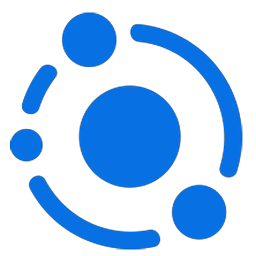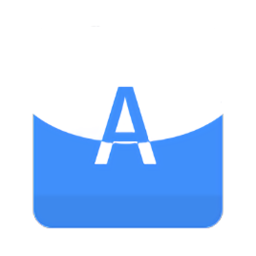tplink安防app手机客户端是专为tplink安防系统打造的配套手机摄像头远处监控软件,让一切尽在你的掌控范围内。此软件适合多种环境运行,不管是安装在公司还是家里都是一款不错的防护软件,安全防护意识人人都应该有。
官网简介:
tplink安防是管理TP-LINK智能物联产品的统一平台。可在局域网内进行本地管理,也可登录TP-LINK ID,随时随地远程管理。
tp-link安防app功能:
【远程监控】
手机远程实时监控,随时截图、录像
【多路监控】
同时管理多个摄像头,全方位、多视角
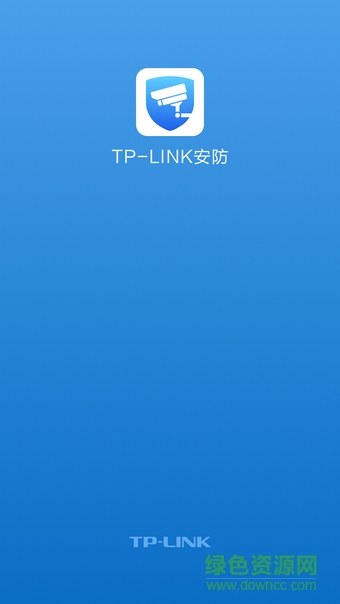
【录像回放】
提供录像功能,将视频保存到手机,随时回放
【文件查找】
智能排列存储文件,查找方便
【用途广泛】
可用于管理TP-LINK网络摄像机,提供网络配置、批量激活、事件侦测、录像计划、录像回放以及密码找回等
tp-link安防客户端常见问题:
1.Q.添加通道时,提示”设备离线“?
答:请按照第2步指导,检查NVR的网络参数,务必配置正确的IP地址、网关以及DNS地址,确保可以正常上网。如果不确定网段,将NVR设置为动态IP。
2.Q.第二部、第三部手机如何添加?
答:其他手机均下载安装安防APP,登录NVR上已经登录好的TP-LINK ID,即可预览。
3.Q.如何远程回放视频?
答:请点击APP页面左上角”菜单”>“录像回放”,在回放页面操作。如果您的APP没有找到回放,请下载最新版本的APP。
4.设备不在跟前,无法扫描二维码?
答:请使用NVR的管理IP地址登录WEB界面,在设置>网络>DDNS中登录TP-LINK ID,然后打开APP即可自动发现通道,添加后即可观看。
5.添加通道后无法预览,提示”连接失败“?
答:请确保在NVR上可以正常预览该通道的视频画面,其次保证NVR网络参数正确。如果依旧连接失败,请尝试将NVR更新到最新软件。
6.Q.没有NVR,如何远程?
答:如果没有NVR,目前不支持进行远程。
设置方法:
1.把NVR连接到能上网的路由器或交换机上
无论您的监控网络如何设计,但务必需要保证NVR与路由器的连通性。也就是把NVR与路由器直接连接起来,或者把连接NVR的交换机与路由器LAN口连接起来,这样NVR才能与Internet连通
2.设置NVR的IP地址、网关和DNS地址
通过显示器进入NVR的管理界面,在“网络设置”>“连接”中,请按照下图给NVR配置IP地址、网关和DNS。需要注意:如果您不知道路由器的网段,可以将“模式”设置为动态IP
3.在NVR上注册TP-LINK ID并登录
在NVR上登录TP-LINK ID,点击”云服务“>”立即绑定”
绑定成功之后,页面会显示绑定成功的TP-LINK ID。
4.手机下载并安装TP-LINK安防APP
按照提示安装app
5.手机APP上添加NVR
进入APP后,在预览界面点击”+”添加NVR
此时可以看到自己的NVR和IPC,展开列表后,点击IPC即可观看
6.成功观看监控画面
点击添加按钮,添加需要预览的IPC通道
温馨提示:
使用完毕后,可以直接退出APP,后续打开APP后,会自动加载已添加通道的画面。
更新日志
v4.11.14.0874更新内容:
1、优化门铃消息机制,提升监控体验;
2、支持NVR管理网络音柱和PoE端口;
3、适配支持智能家居产品更多新功能。
v3.4.9更新内容:
1.优化调焦功能;
2.修复部分已知问题,提升使用体验。
v3.3.5更新内容:
1.新增支持云NVR相关功能,云管理、云托管、云运维,让监控管理更简单;
2.修复若干问题,提升使用体验。
v2.5.3更新内容:
1.优化APP页面布局,提升使用体验;
2.新增客流量统计功能;
3.新增无线IPC声波配置功能;
4.新增支持独立调节IPC的麦克风和扬声器音量;
5.新增对全彩IPC的支持,支持白光报警、夜视模式切换。
v2.6.3更新内容:
1.新增支持控制高速球机变焦、预置点设置与调用;
2.新增支持全景IPC预置点设置与调用;
3.新增全景图、全景巡航、多点布防功能;
4.新增热力图功能;
5.新增倍速剪辑、区域入侵设置功能;
6.新增支持切换软解码,解决少数手机预览H.265视频流绿屏的问题。
说明:部分机型已支持上述新功能,更多机型敬请关注软件更新。